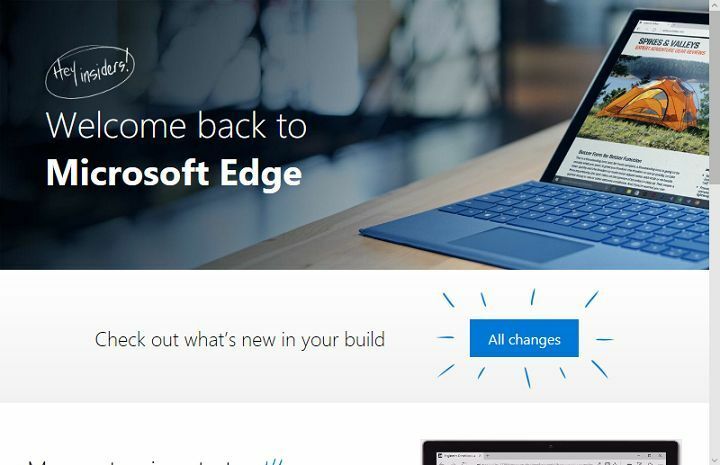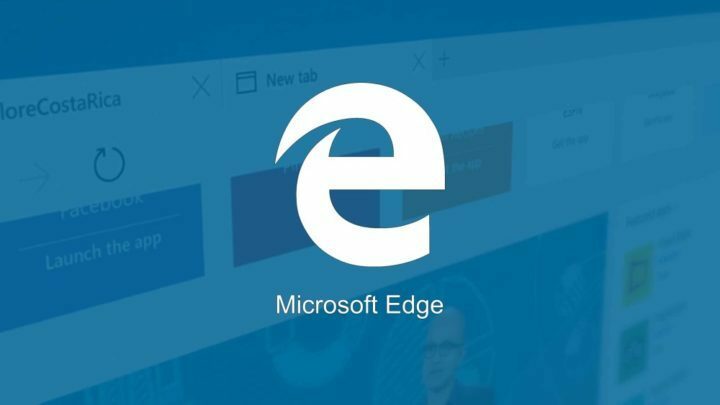- ב-Microsoft Edge, תוכל לנווט להגדרות השמע של הדפדפן באמצעות אפליקציית הגדרות מערכת ההפעלה.
- איפוס הרשאות הדפדפן הוא לעתים קרובות תיקון שימושי להחזרת אודיו בכרטיסיות.
- לפני שתנסה כל אחד מהתיקונים במאמר, אנו ממליצים על אתחול מהיר, כדי לתת למחשב האישי הזדמנות לתקן את עצמו.

מגיע לך דפדפן טוב יותר! 350 מיליון אנשים משתמשים באופרה מדי יום, חווית ניווט מלאה שמגיעה עם חבילות מובנות שונות, צריכת משאבים משופרת ועיצוב מעולה.הנה מה שאופרה יכולה לעשות:
- העברה קלה: השתמש באסיסט האופרה כדי להעביר נתונים יוצאים, כגון סימניות, סיסמאות וכו'.
- מטב את השימוש במשאבים: זיכרון ה-RAM שלך מנוצל ביעילות רבה יותר מאשר Chrome עושה
- פרטיות מוגברת: משולב VPN בחינם וללא הגבלה
- ללא פרסומות: חוסם פרסומות מובנה מאיץ את טעינת הדפים ומגן מפני כריית נתונים
- הורד את Opera
אנו נחקור את הנושא של חוסר צליל ב-Microsoft Edge.
אבל ראשית, ראוי לציין ש- Microsoft Edge התפתחה מרשימה של דפדפני מיקרוסופט, בעיקר Internet Explorer 11. עבור מערכת הפעלה כמו Windows 10 ו-11, היא התואמת ביותר, וזה הגדיל את הרלוונטיות שלה בשנים האחרונות.
בין שלל התכונות הנהדרות שלו, הוא מנגנון הסנכרון שלו שמאפשר לעבוד על פני מכשירים מבלי לפספס דבר אחד. מלבד זאת, ממשק המשתמש שלו מציע הרבה תכונות שהופכות אותו לחביב. בין אלה הם האוספים, הכרטיסיות האנכיות והעותק החכם שלו.
למרות התכונות השימושיות הרבות שלו, בדיוק כמו כל טכנולוגיה מודרנית, הוא אינו חף מפגמים וצורך מדי פעם בפתרון בעיות.
הבה נפנה את תשומת לבנו כעת לבעיות בפתרון בעיות קול בדפדפן זה. זכור שאתה יכול לתקן כללי בעיות של Microsoft Edge ב-Windows 11 בכמה קליקים.
כיצד אוכל למצוא הגדרות שמע ב-Edge?
- על שלך שורת המשימות, לחץ לחיצה ימנית על סמל עוצמת הקול בפינה השמאלית התחתונה.

- מתוך האפשרויות, בחר פתח את מיקסר הווליום.

- תחת אפליקציות בקטע של הגדרות מערבל הווליום שלך, אתה אמור לראות הגדרות עבור מיקרוסופט אדג דפדפן.

תוכלו לכוונן את עוצמת הקול כאן, להגדיר באילו מכשירים משתמשים עבור פונקציות סאונד שונות ועוד.
אמנם הגדרות אלה נותנות לך גמישות מסוימת, אך לא תוכל לפתור כל בעיה של Microsoft Edge כאן.
כמה בעיות אודיו נפוצות שמשתמשים נתקלו בהן כוללות שגיאות אודיו של YouTube ושגיאות חיתוך שמע.
כיצד אוכל לתקן שהסאונד שלי לא עובד ב-Microsoft Edge?
1. ביטול השתקה של הכרטיסייה
- הפעל את Microsoft Edge.
- נווט אל YouTube והפעל סרטון (או הפעל סרטון או שמע מכל שירות אינטרנט אחר).
- לחץ לחיצה ימנית על הכרטיסייה עם הווידאו או האודיו המתנגנים.

- בחר בטל את ההשתקה.

פתרון זה עובד בדרך כלל אם האודיו הזה נגרם מכרטיסייה שהושתקה בעבר. זוהי גם הדרך היעילה ביותר לעבור בין כרטיסיות ולקבוע לאילו שמע אתה מאזין בזמן מסוים. תיקון זה יעיל כאשר אין צליל ב-YouTube בזמן השימוש ב-Microsoft Edge.
2. ודא שעוצמת הקול Edge אינה מושתקת
- על שלך שורת המשימות, לחץ לחיצה ימנית על סמל עוצמת הקול בפינה השמאלית התחתונה.

- מתוך האפשרויות, בחר פתח את מיקסר הווליום.

- תחת אפליקציות בקטע של הגדרות מערבל הווליום שלך, אתה אמור לראות הגדרות עבור מיקרוסופט אדג דפדפן. כאן, גרור את המחוון ל-100 לעוצמת הקול המקסימלית.

טיפ מומחה: קשה להתמודד עם כמה בעיות במחשב, במיוחד כשמדובר במאגרים פגומים או קבצי Windows חסרים. אם אתה נתקל בבעיות בתיקון שגיאה, ייתכן שהמערכת שלך שבורה חלקית. אנו ממליצים להתקין את Restoro, כלי שיסרוק את המכשיר שלך ויזהה מה התקלה.
לחץ כאן כדי להוריד ולהתחיל לתקן.
זוהי דרך שימושית להשיג עוצמת קול מוגברת אם Microsoft Edge נשמע נמוך. זה שימושי גם עם מכשירים אחרים ויעבוד אם אין לך צליל במכשירי Microsoft Edge Xbox one.
כאשר עוצמת הקול היא על 0, זה אומר שהוא מושתק לחלוטין, ו-100 אומר שהוא במקסימום.
- כיצד לעדכן את Safari לגרסה העדכנית ביותר ב-Windows 10 ו-11
- הורד והתקן את דפדפן Safari ב-Windows 7
- כיצד להתקין את תוסף חשבונות Safari ב-Windows 10/11
- דפדפן אמיץ מול כרום מול פיירפוקס: השוואה בעולם האמיתי של 2022
- 7 דרכים לתקן את Silverlight כאשר זה לא עובד [מדריך 2022]
בעוד Microsoft Edge משתלב בצורה חלקה עם מערכת ההפעלה Windows, אנו אוהבים להמליץ על Opera. דפדפן זה חזק במיוחד ומגיע עם אפשרויות ההתאמה האישיות הטובות ביותר.
הוא בנוי על Chromium וכולל מגוון רחב מאוד של הרחבות ותוספים. תוכל להוסיף כמעט כל סוג של פונקציונליות על ידי בחירת התוספים הנכונים. זה כולל גם ממשק משתמש שהופך את התכונות הנפוצות ביותר שלך לנגישות בקלות רבה.
⇒ קבל את אופרה
3. אפס את הרשאות האתר שלך
- נווט אל האתר המציג בעיה זו, בצד שמאל של שורת הכתובת, לחץ על מַנְעוּל סמל ובחר באפשרות עבור הרשאות לאתר זה.

- בחלק העליון של רשימת ההרשאות בחלונית הימנית, לחץ על הלחצן כדי אפס הרשאות.

- בדוק אם בעיית הסאונד בדפדפן נפתרה כעת.
פתרון זה יעיל במיוחד כאשר בעיות שמע ספציפיות לאתרים מסוימים. זה לא יפתור בעיות סאונד ב-Microsoft Teams בשימוש ב-Edge, כמו גם פיצוח קול ב-Microsoft Edge.
חלקנו 3 דרכים אמינות לפתרון בעיות ללא בעיית סאונד ב-Microsoft Edge. הפתרונות הללו אינם בסדר מסוים, ועליכם להשתמש בכל מה שנראה לכם נוח יותר.
לבסוף אנחנו רוצים להמליץ על אתחול המערכת שלך. בעיות קלות רבות במחשב שלך יכולות להיפתר על ידי הפעלה מחדש פשוטה של המחשב. תהליך זה, מאלץ תהליכים עקשניים רבים להיסגר ולהתאפס.
אם תמשיך להיתקל באתגרי אודיו נוספים, תוכל לפתור אותם על ידי יישום פתרונות פשוטים בזה בעיות שמע של דפדפן Edge עם YouTube להנחות.
 עדיין יש בעיות?תקן אותם עם הכלי הזה:
עדיין יש בעיות?תקן אותם עם הכלי הזה:
- הורד את כלי תיקון המחשב הזה מדורג נהדר ב-TrustPilot.com (ההורדה מתחילה בעמוד זה).
- נְקִישָׁה התחל סריקה כדי למצוא בעיות של Windows שעלולות לגרום לבעיות במחשב.
- נְקִישָׁה תקן הכל כדי לתקן בעיות עם טכנולוגיות פטנט (הנחה בלעדית לקוראים שלנו).
Restoro הורד על ידי 0 הקוראים החודש.